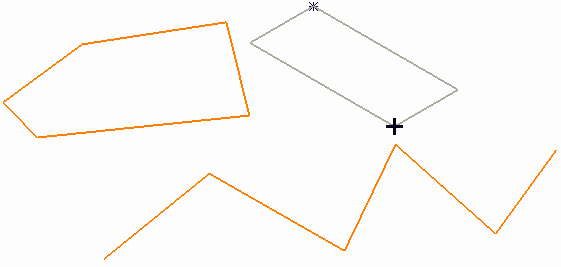Cet exemple vous montre comment créer des lignes en utilisant l'onglet Editeur de courbe.
- Cliquez sur l'onglet Editeur de courbe > panneau Créer > Lignes > Continue pour afficher la barre d'outils Ligne continue.
- Esquisser la ligne continue dans la zone de graphiques ou utiliser la zone des coordonnées de la barre d'outils pour décrire la ligne continue.
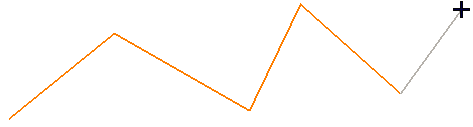
- Cliquer sur
 pour terminer ce segment ou en commencer un autre.
pour terminer ce segment ou en commencer un autre.
Alternativement, double-cliquer sur le dernier point pour terminer ce segment.
- Continuer à esquisser une autre ligne continue.
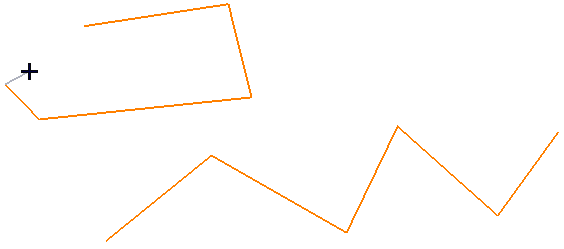
- Cliquer sur
 pour fermer ce segment.
pour fermer ce segment.
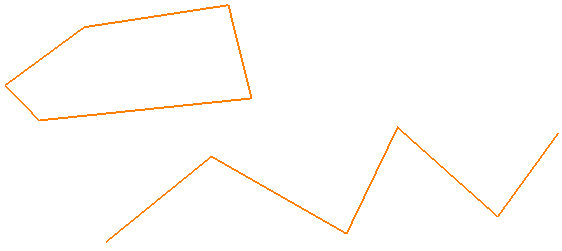
- Cliquez sur l'onglet Editeur de courbe > panneau Lignes > Rectangle pour afficher la barre d'outils Rectangle.
- Cliquer sur la zone de graphiques pour marquer deux coins opposés pour spécifier le rectangle.